پنل ویجت ویندوز 11 یکی از ویژگیهای جدیدی است که ردموندیها به سیستم عامل محبوب خود اضافه کردهاند که توسط آن کاربران میتوانند با استفاده از باکس هایی که موضوع آنها قابل انتخاب و شخصی سازی از سوی کاربر است، به اطلاعات بروزرسانی شده دسترسی پیدا کنند و مایکروسافت آن را “کارت اطلاعات” مینامد. این ویژگی در ویندوز 11 به دو بخش تقسیم شده است. بخش اصلی که ویجتهای هواشناسی، اخبار ورزشی، جدیدترین تصاویر کاربران و دیگر موضوعات شخصی سازی شده را شامل میشود و یک بخش خبری که تیترهای خبری قابل کلیک را از منابع مختلف در اختیار شما میگذارد. در این مقاله قصد داریم نگاهی داشته باشیم به ویجتهای ویندوز 11 و نحوه کار با آنها. همراه ما باشید.
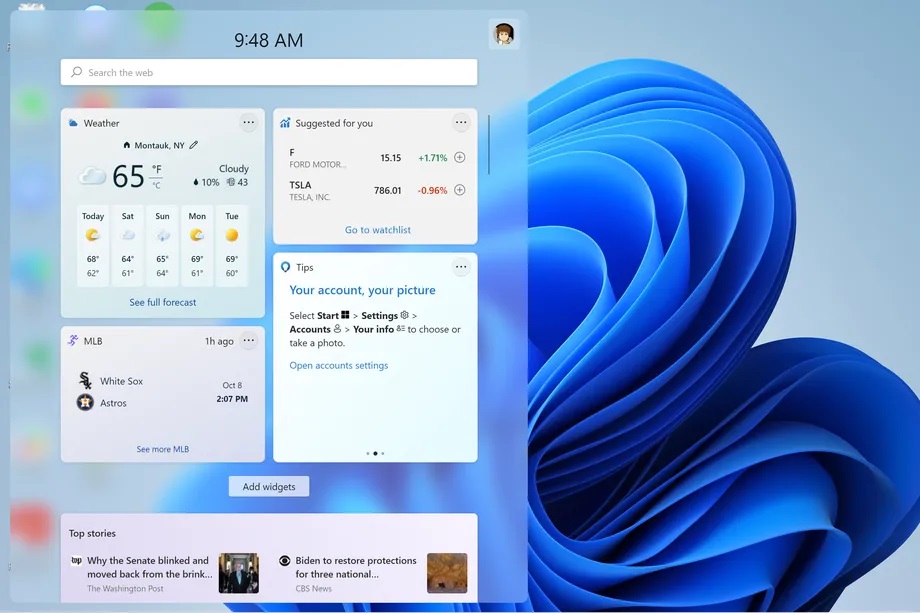
نگاهی به پنل ویجت ویندوز 11
اگر از جمله کاربرانی هستید که خیلی سریع بروزرسانی ویندوز 11 را دریافت کردهاید یا به صورت دستی این سیستم عامل را بر روی دستگاه خود نصب کردهاید، میتوانید با استفاده از آیکون ویجتها که در نوار وظیفه ویندوز قابل مشاهده است، به ویجتها دسترسی پیدا کنید. آیکون ویجتها، یک آیکون مربعی شکل است که به قسمتهای سفید و آبی رنگ تقسیم بندی شده است. همچنین با استفاده از کلیدهای ترکیبی ویندوز+W یا بر روی نمایشگرهای لمسی، با سوایپ کردن از سمت چپ صفحه میتوانید به بخش ویجتها بروید.
بلافاصله بعد از ورود به قسمت ویجتها، با تعدادی ویجت اصلی که اطلاعاتی در مورد نتایج ورزشی، آب و هوا، قیمت سهام و هر تصویری که احتمالا بر روی اکانت OneDrive خود ذخیره کردهاید روبرو خواهید شد. همچنین یک فیلد جستجو نیز در این قسمت تعبیه شده و دکمهای که به شما اجازه میدهد ویجتهای جدید را دانلود کنید. با اسکرول به سمت پائین میتوانید به منابع خبری مختلف نیز دسترسی داشته باشید.
تنظیم و شخصی سازی ویجتها در ویندوز 11
مایکروسافت دست کاربران ویندوز 11 را در پنل ویجت ها باز گذاشته و شما میتوانید به میل خود این قسمت را شخصی سازی کنید. برای این کار به نکات زیر توجه کنید:
- برای جابجایی ویجتها، بر روی بالای ویجت یک کلیک با مکث کنید تا زمانی که شکل یک دست باز ظاهر شود. سپس میتوانید موقعیت یک ویجت را در پنل تغییر دهید.
- همچنین میتوانید اندازه یک ویجت را نیز تغییر دهید، آن را حذف یا حتی شخصی سازی کنید. برای این کار کافیست روی آیکون سه نقطه در گوشه سمت راست بالای ویجت کلیک کنید. گزینه هایی که برای شخصی سازی مشاهده می کنید، بستگی به نوع ویجت انتخابی دارد. به طور مثال شما میتوانید ویجت هواشناسی را در سه سایز کوچک، متوسط و بزرگ شخصی سازی کنید و همچنین میتوانید مکان پیش فرض و واحد اندازه گیری دمای هوا (سلسیوس یا فارنهایت) را برای این ویجت تعریف کنید. در حالی که ویجت تصاویر فقط در اندازه متوسط یا بزرگ تغییر پیدا میکند و شخصی سازی دیگری برای این مورد وجود ندارد.
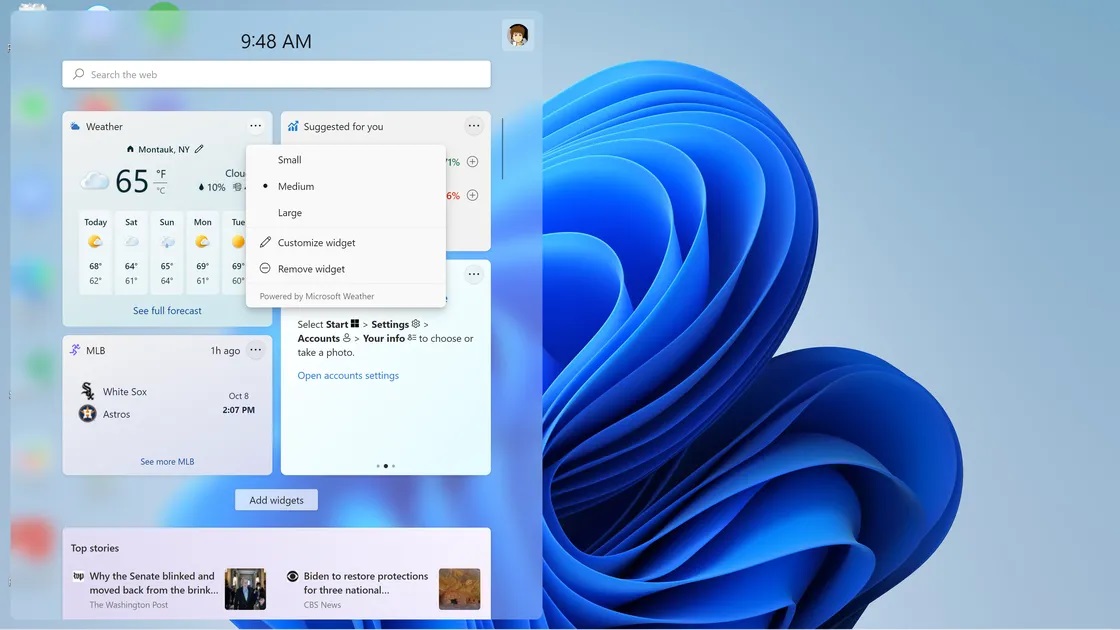
- با کلیک بر روی گوشه سمت چپ بالای نام یک ویجت به صفحه دیگری ارجاع داده خواهید شد که در آنجا به اطلاعات بیشتری دسترسی خواهید داشت. به طور مثال برای ویجت هواشناسی، جزئیات بیشتری از وضعیت آب و هوا دریافت خواهید کرد یا آخرین نتایج ورزشی را به صورت تکمیلتر شاهد خواهید بود.
- همچنین با انتخاب گزینه Add widgets، ویجتهای در دسترس و قابل انتخاب را رویت خواهید کرد. این گزینه بین ویجتهای شما و بخش اخبار قرار گرفته است. در حال حاضر این لیست تعداد زیادی از ویجتها را شامل نمیشود اما ویجتهای سوم شخص بیشتری در حال طراحی است.
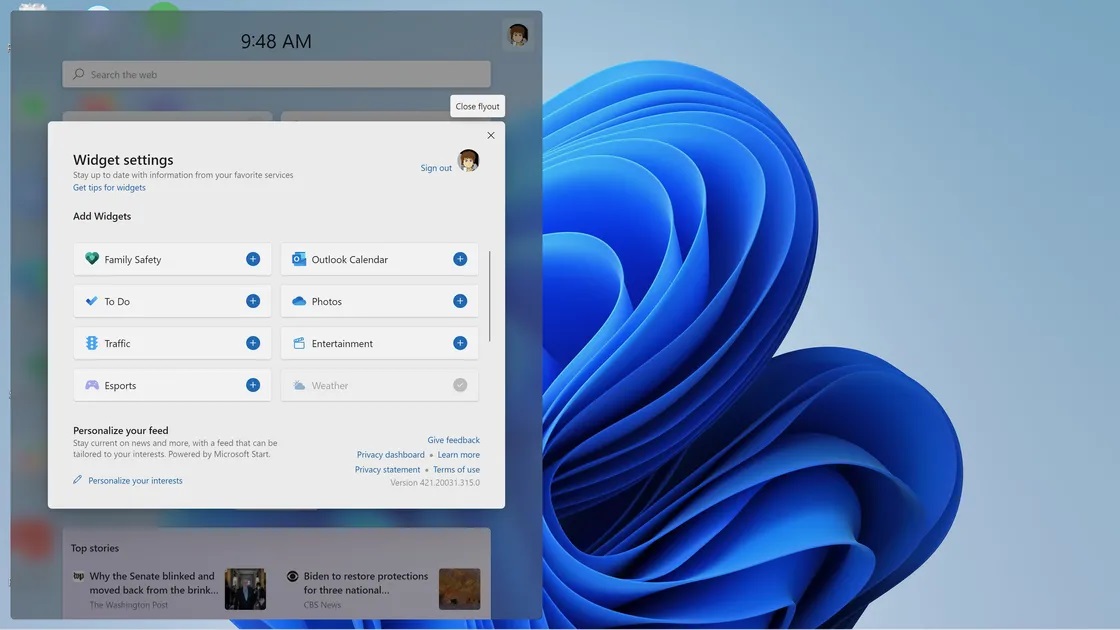
بخش اخبار یا News FEED
در پائین گزینه Add widgets، بخش اخبار با عنوان NEWS FEED وجود دارد و با تیتر Top stories مشخص شده و تعدادی از تیترهای مهم خبری را شامل میشود و با آیکونهای فیسبوک مانند میتوانید به هر یک از اخبار واکنش نشان دهید. با استفاده از گزینه سه نقطه در کنار هر تیتر، میتوانید گزینههایی به منظور دیدن اخبار بیشتر یا کمتر از آن منبع خبری در اختیار شما قرار داده میشود. یا میتوانید خبر را ذخیره و بعدا مطالعه کنید یا اگر موردی وجود دارد، آن را گزارش کنید. هر خبر بوکمارک شده با یک مربع خاکستری در دور آیکون سه نقطه قابل تشخیص است.
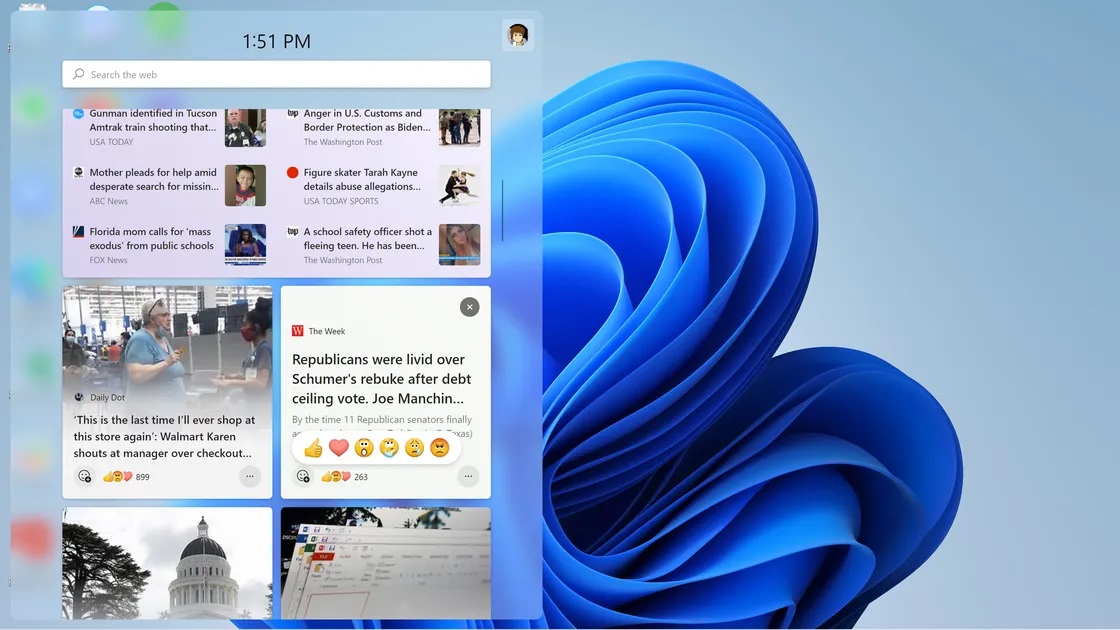
شخصی سازی علاقمندیهای شما
گزینه Add widgets در قسمت پائین سمت چپ گزینهای در اختیار شما قرار میدهد که توسط آن میتوانید به برنامه Widgets بگوید به چه موضوعاتی علاقمند هستید یا نیستید. همچنین با کلیک بر روی آیکون سه نقطه در کنار استوری اخبار و انتخاب گزینه Manage interests نیز میتوانید به این بخش دسترسی پیدا کنید. سپس به صفحه Microsoft Start ارجاع داده می شوید. از تب My Interests استفاده کنید و به ویندوز بگوئید به چه نوع اخباری علاقه دارید و چه موضوعاتی برای شما جالب نیستند. همچنین از طریق سمت چپ صفحه میتوانید دسته بندیهای مختلف مانند اخبار، ورزش، سفر، سلامتی و غیره را انتخاب و لیستی از موضوعات مرتبط را در پنجره اصلی در اختیار داشته باشید. مثلا با انتخاب دسته بندی Entertainment (سرگرمی)، موضوعاتی مانند سلبریتیها، موسیقی یا کتابها را در اختیار خواهید داشت.
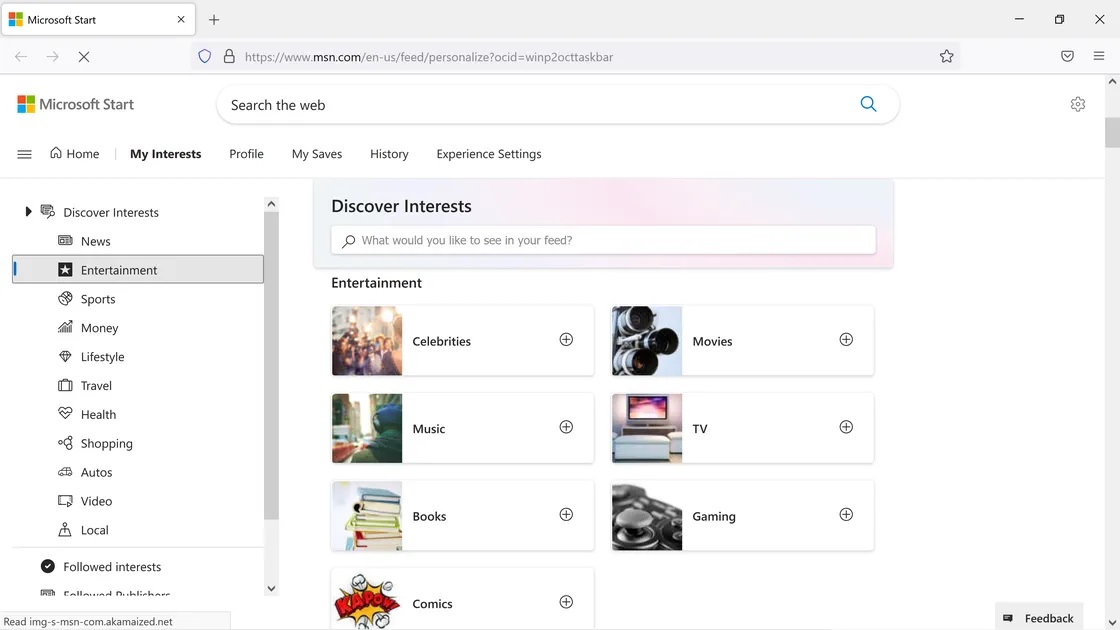
تبهای دیگری که در این بخش در اختیارتان قرار میگیرد عبارتند از تب پروفایل، تب My Saves که تمامی خبرهای ذخیره شده در این محل قرار میگیرند، History که لیستی است از استوریهایی که طی 48 ساعت اخیر مشاهده کردهاید و Experience Settings که توسط این بخش میتوانید زبان بخش اخبار را تغییر یا یک سری گزینه و قابلیت مانند آیکونهای واکنش به اخبار را فعال یا غیر فعال کنید. همچنین میتوانید برخی از قسمتها مانند هواشناسی یا مسائل مالی را غیر فعال کنید.
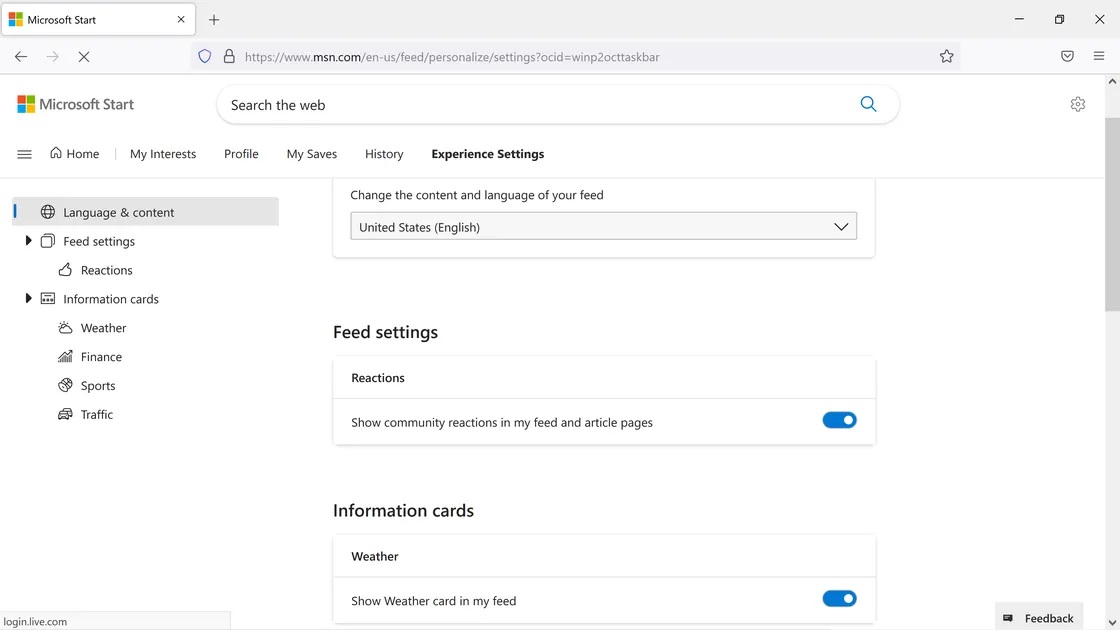
به طور کلی میتوان گفت پنل ویجت ویندوز 11 در حال حاضر بیش از اینکه یک ابزار کاربری واقعی باشد، جنبه کنجکاوی دارد و درد یک استراحت کوتاه و سریع میخورد. اما زمانی که ویجتهای سوم شخص در دسترس قرار بگیرند، مطمئنا این پنل کاربرد خود را نشان میدهد.
مطالب آموزشی مرتبط با ویندوز 11:



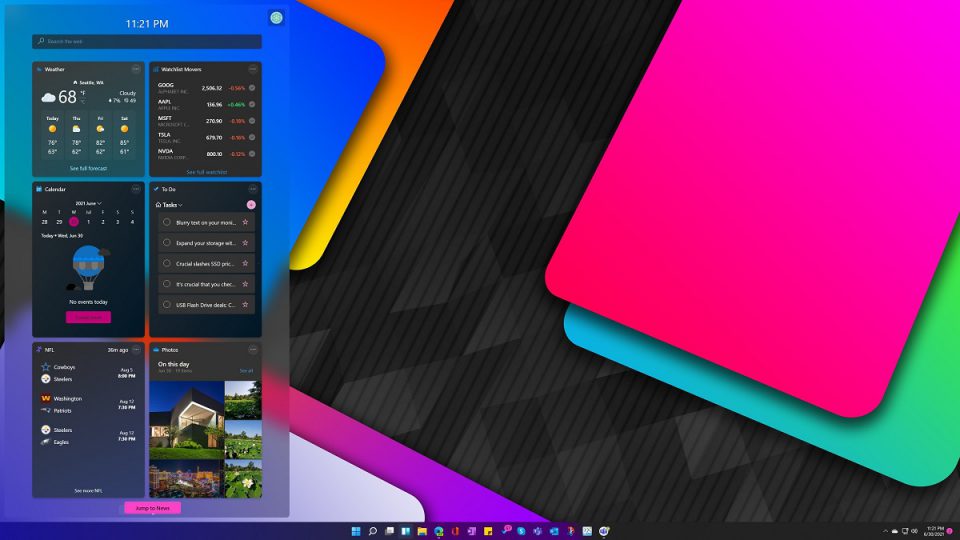





















نمیدونم چرا یاد ساید بار (گجت بار) ویندوز ویستا میفتم که دست آخر خود مایکروسافت بخاطر مشکلات امنیتی ترکوندشون 😁 من که کلا از بیخ با اسکریپت غیر فعالشون میکنم